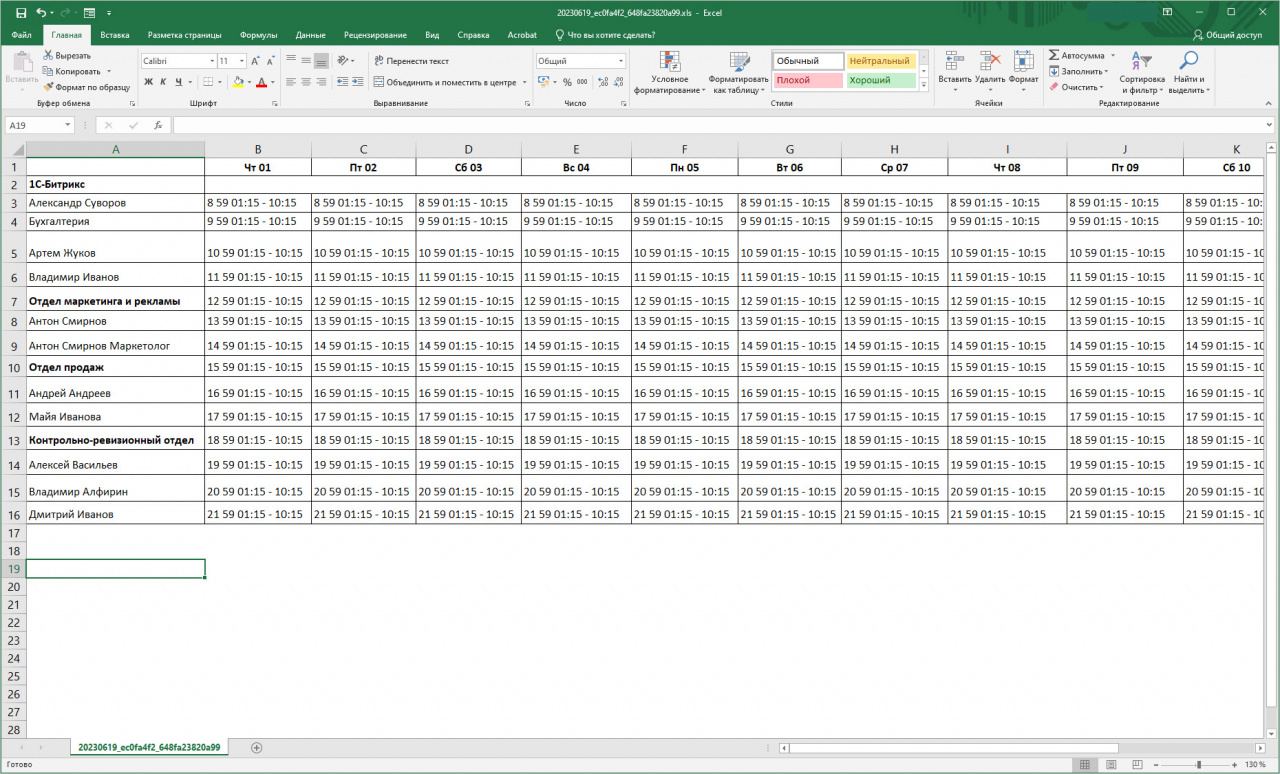Когда сотрудник устраивается на работу в компанию, он подписывает должностную инструкцию и трудовой договор. В одном из этих документов работодатель указывает график и режим работы сотрудника. Эти данные становятся основой для начисления зарплаты, учитывая отработанные часы.
Если компания не контролирует рабочее время, она может столкнуться с проблемами при начислении зарплаты: сотрудники могут отработать меньше запланированных часов или постоянно перерабатывать.
Следите за рабочим временем и ежедневными отчётами сотрудников в Битрикс24. Вся информация собрана на одной странице, и вы легко сможете контролировать рабочее время каждого сотрудника.
В статье рассказываем:
Где посмотреть рабочее время
Откройте раздел Компания > Время и Отчёты > Рабочее время. На странице вы можете посмотреть продолжительность рабочих дней и ежедневные отчёты сотрудников.
- Администратор видит рабочие дни всех сотрудников.
- Руководитель видит только рабочие дни своих подчиненных.
- Сотрудники видят только свои рабочие дни.
Если в графике у сотрудника в один день отражается две записи, это значит, что он был добавлен в новый рабочий график во время включенного рабочего дня. В таком случае у сотрудника возникает ошибка Вы не завершили предыдущий рабочий день, и он начинает новый день уже в другом графике.
Как работать с фильтром рабочих дней
Сотрудники с помощью фильтра могут настроить только отчётный период графика и посмотреть своё рабочее время в определённые даты.
Руководитель и администратор могут читать и редактировать все записи о рабочем времени сотрудников. Они могут настроить поля в фильтре, чтобы быстрее искать нужную информацию. Например, руководитель может настроить фильтр и найти все рабочие дни, которые сотрудник забыл вовремя закрыть.
Как посмотреть рабочий день сотрудника
Выберите сотрудника и нажмите на определённый день в календаре. Вы увидите всю информацию о длительности рабочего дня, перерывах и ежедневном отчёте.
Если сотрудник ошибся и не начал рабочий день или забыл его закрыть, руководитель может изменить рабочее время.
Как настроить ежедневные отчеты
Чтобы настроить ежедневную форму отчета, нажмите на значок часов возле сотрудника. В поле Ежедневный отчет выберите вариант настройки и сохраните изменения.
- Обязателен – при окончании рабочего дня будет отражаться форма отчёта.
- Не обязателен – форма отчёта будет появляться, но её заполнение будет не обязательным.
- Не показывать форму отчёта – форма отчёта не будет отражаться при окончании рабочего дня.
Дополнительные настройки страницы рабочего времени
Кликните по шестеренке в правом верхнем углу, чтобы показать дополнительные настройки и возможности страницы рабочего времени.
- Статистика – опция добавляет таблицу с общей информацией о рабочем времени сотрудников.
- Начало и конец рабочего дня – выводит в календарь информацию о том, когда сотрудник начал и закончил рабочий день.
- Часовой пояс – с помощью этой опции можно выбрать, в каком часовом поясе отображать рабочее время.
- Рабочие графики – администратор может посмотреть, отредактировать и создать новые рабочие графики.
- Экспорт в Excel – экспортирует таблицу с рабочим временем сотрудников за выбранный отчётный период.

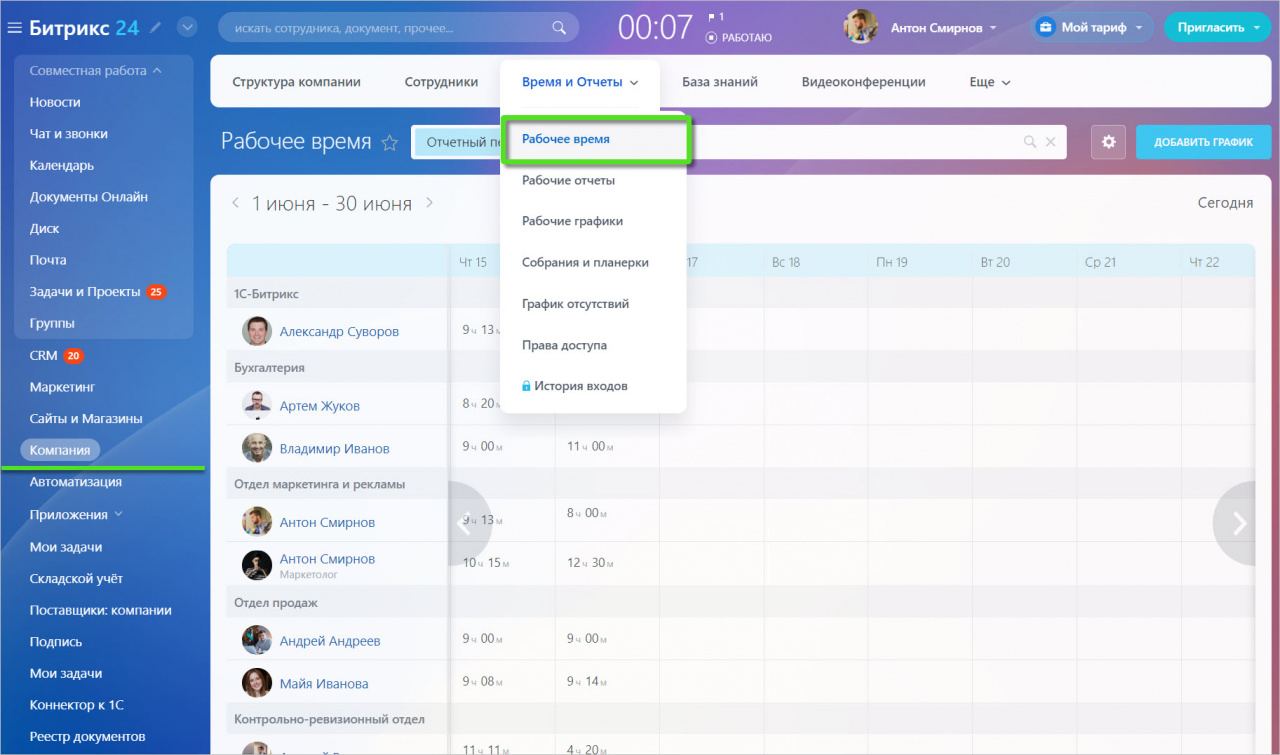
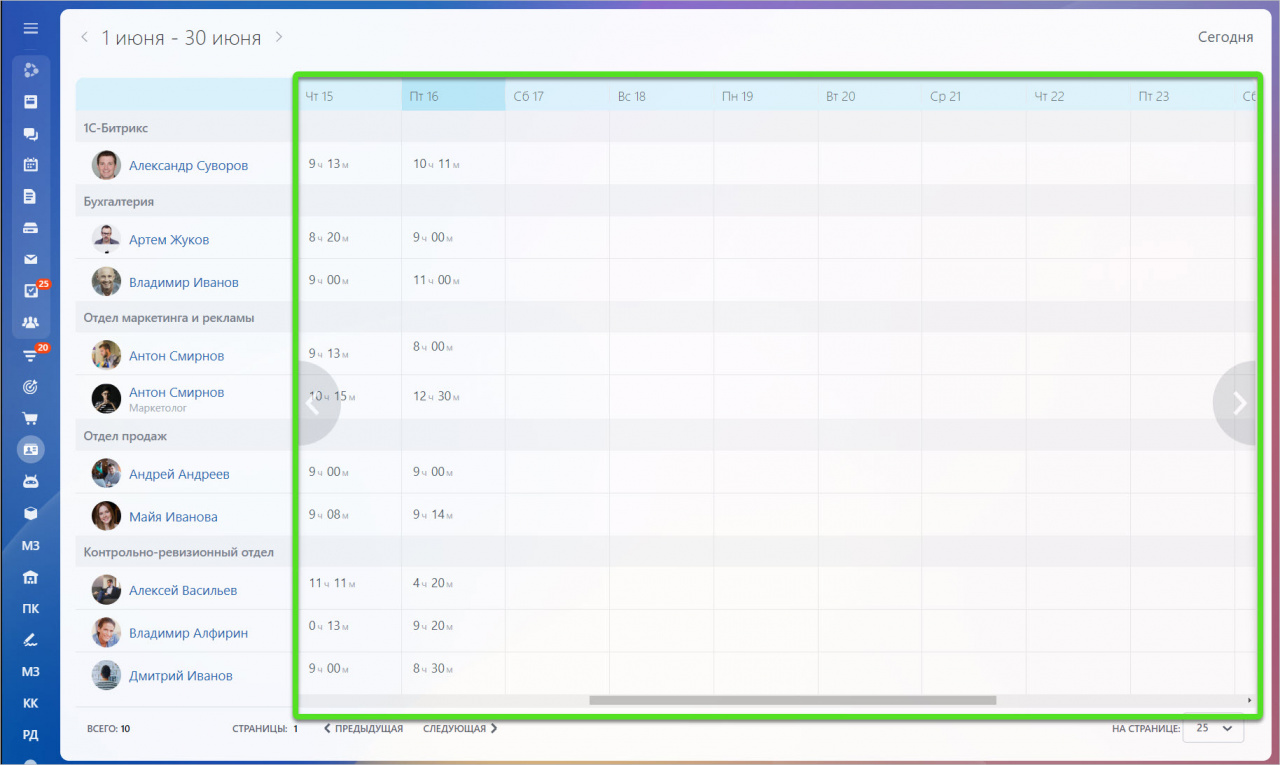
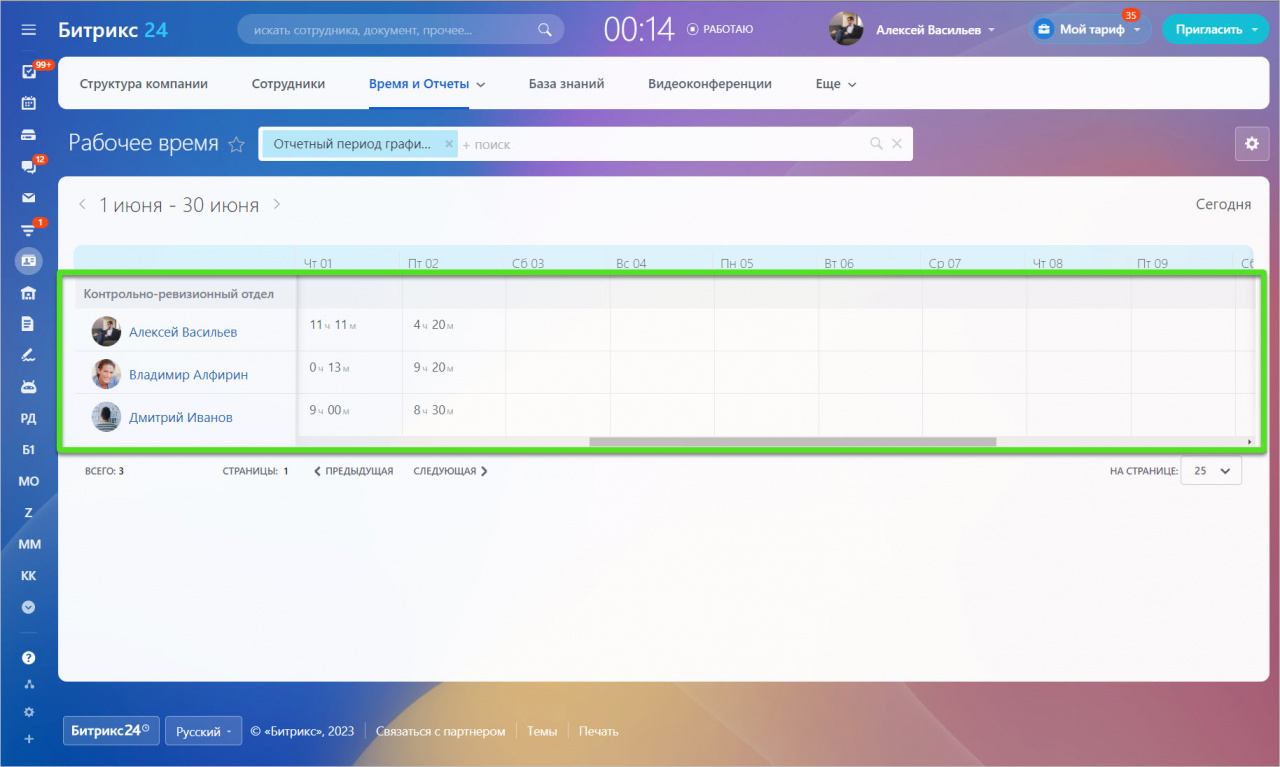
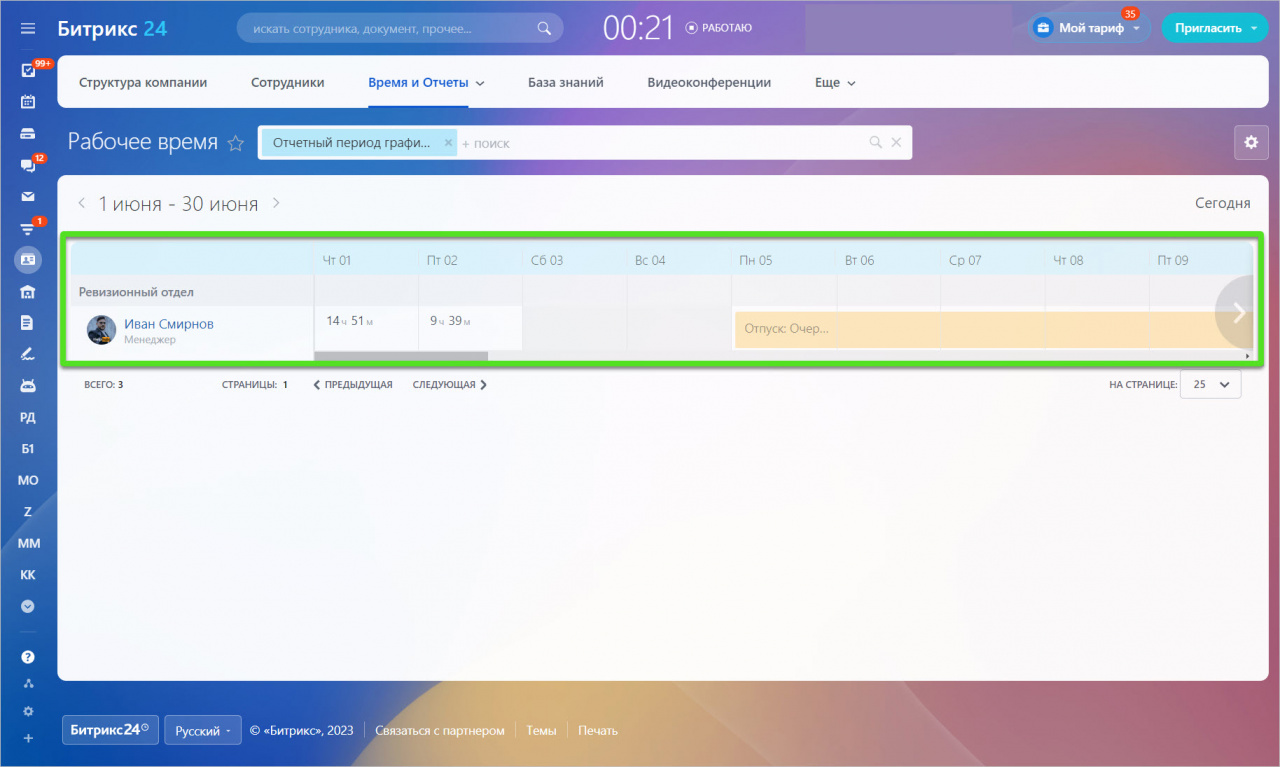
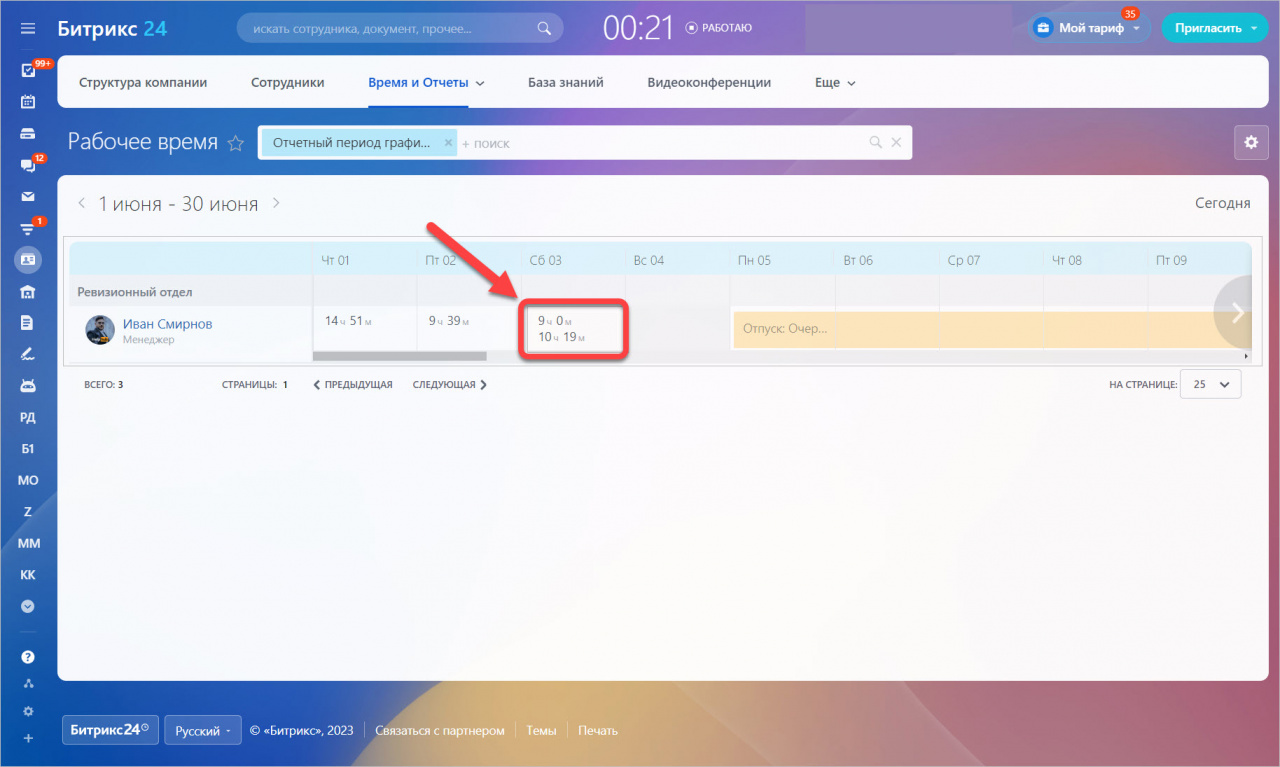
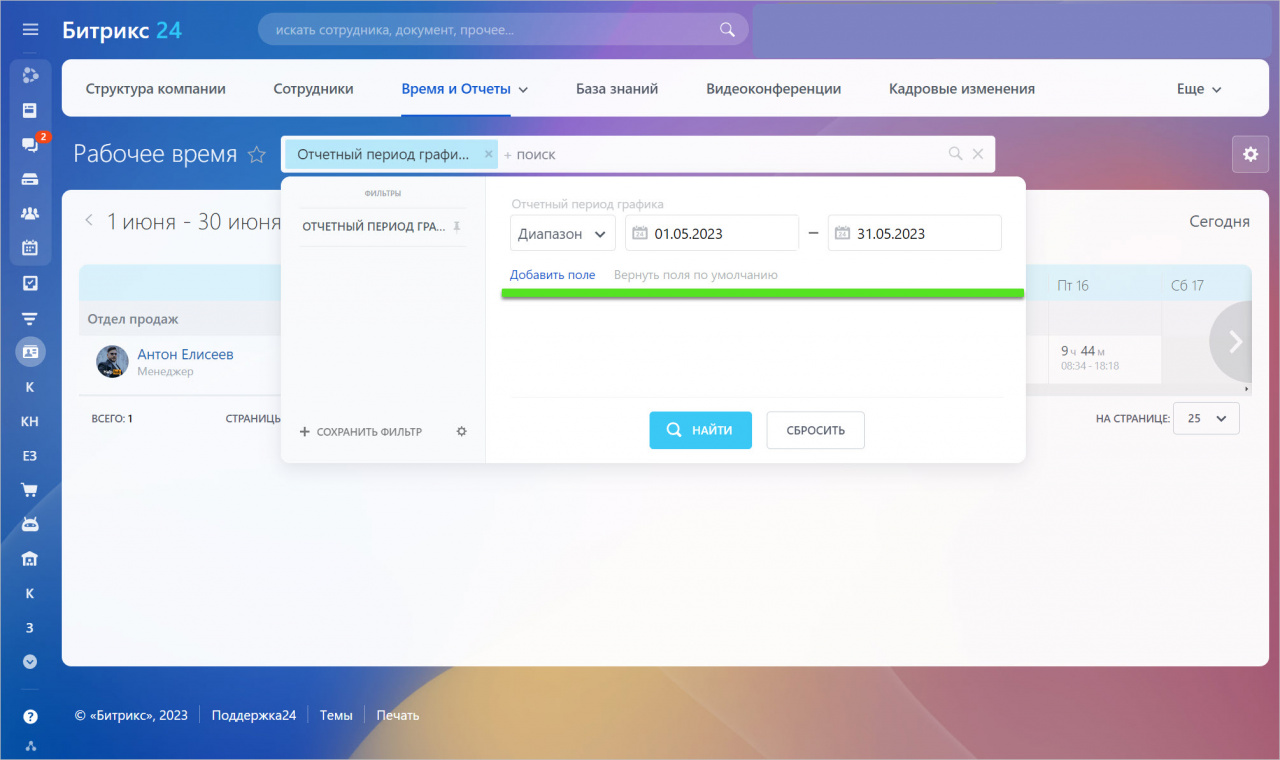
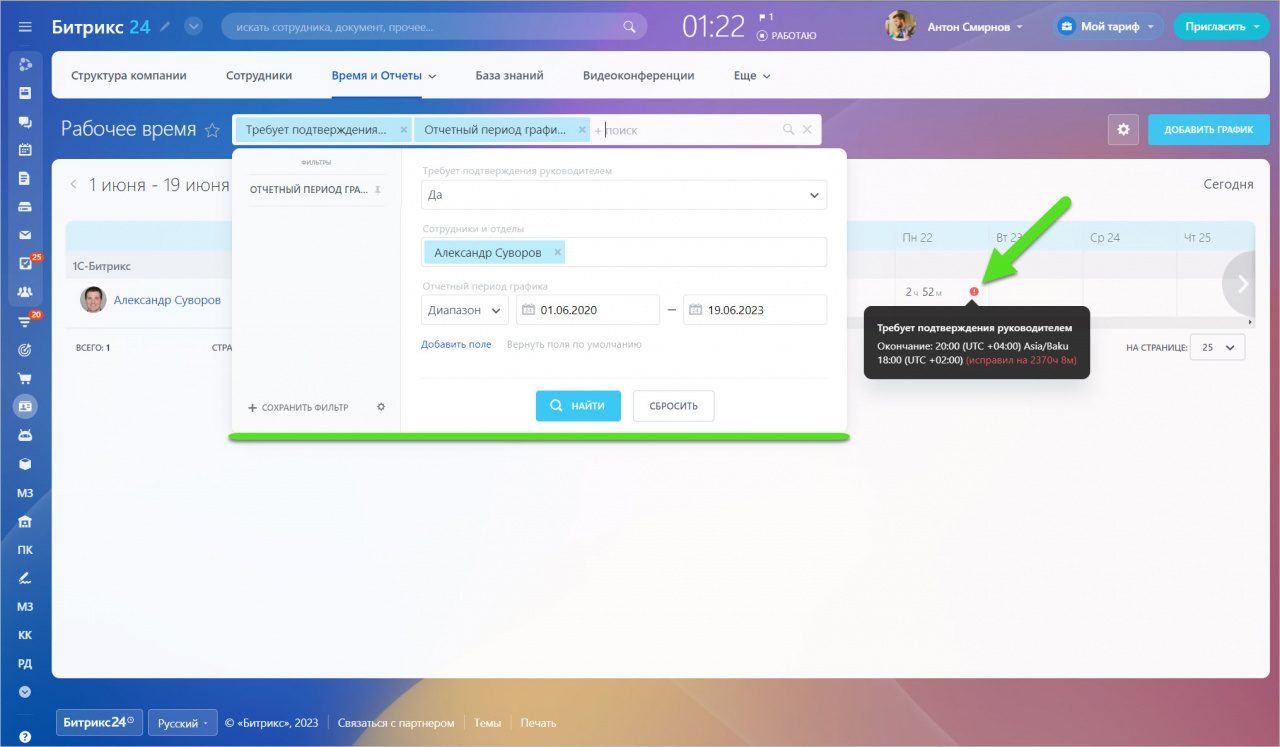
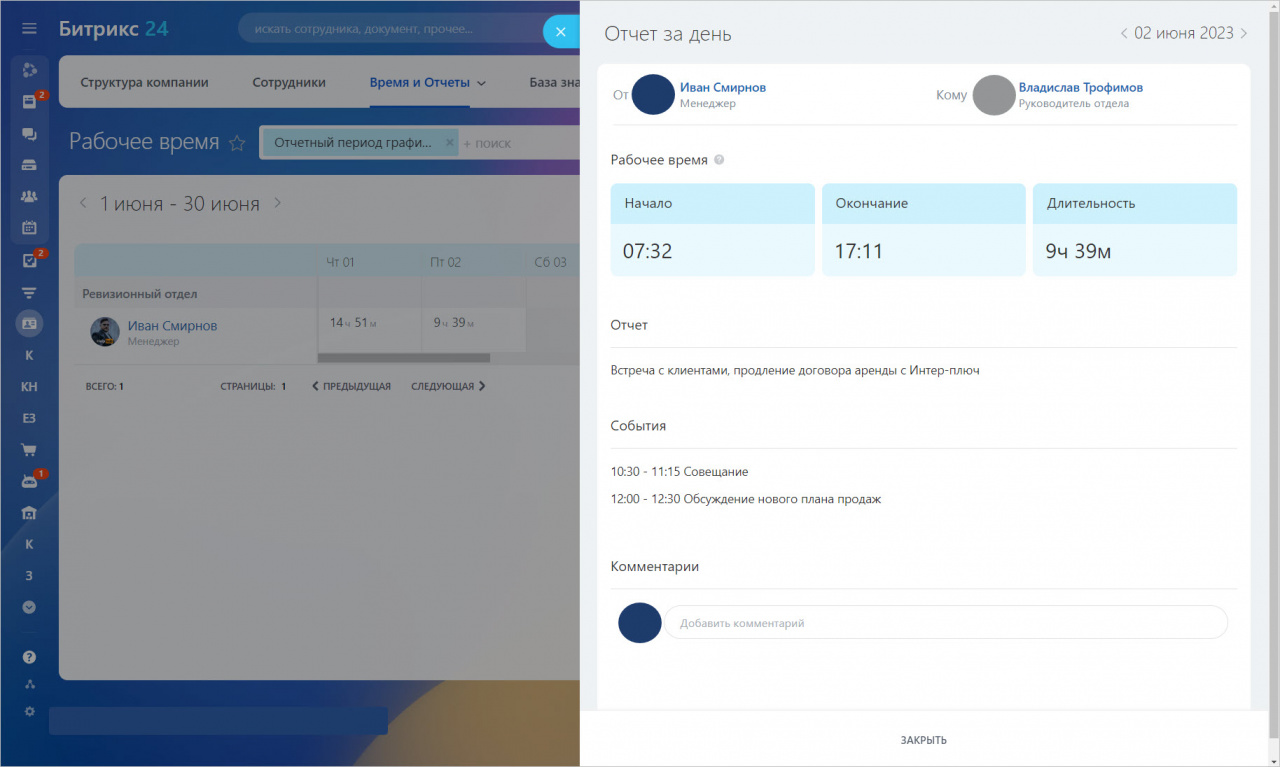
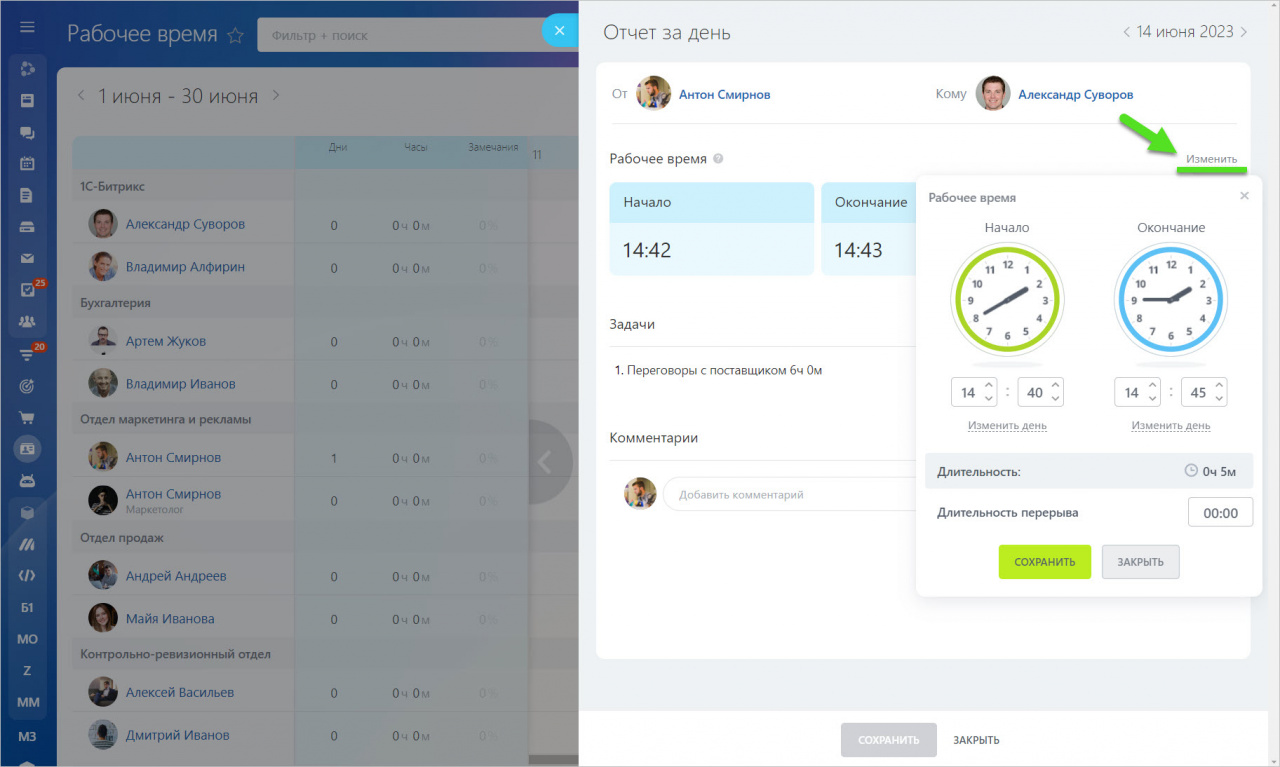
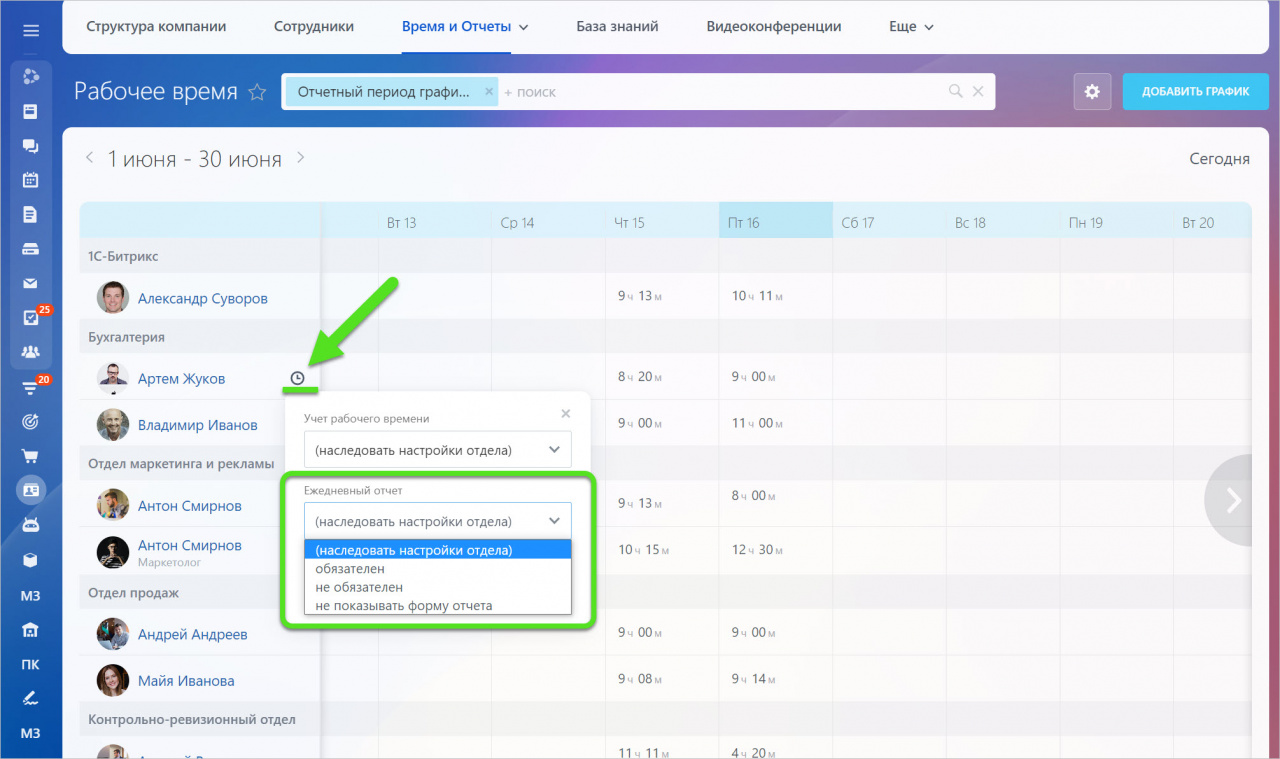
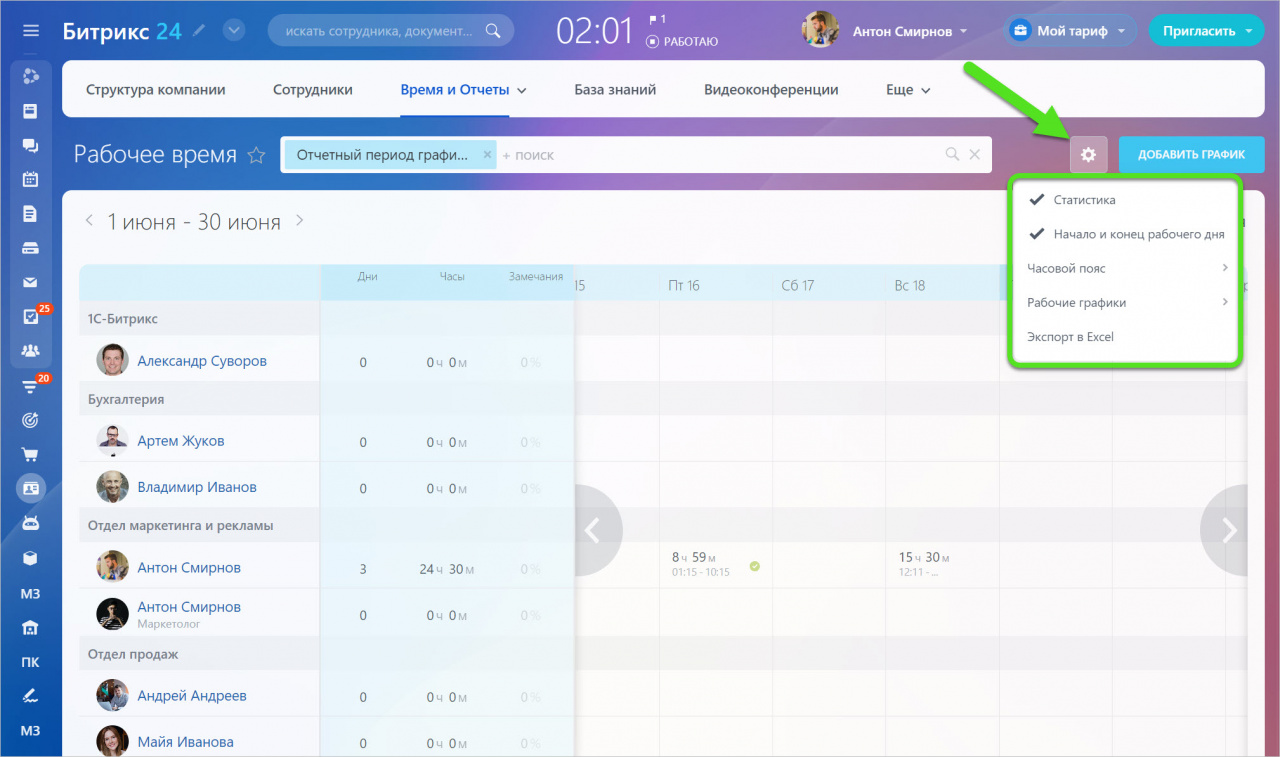
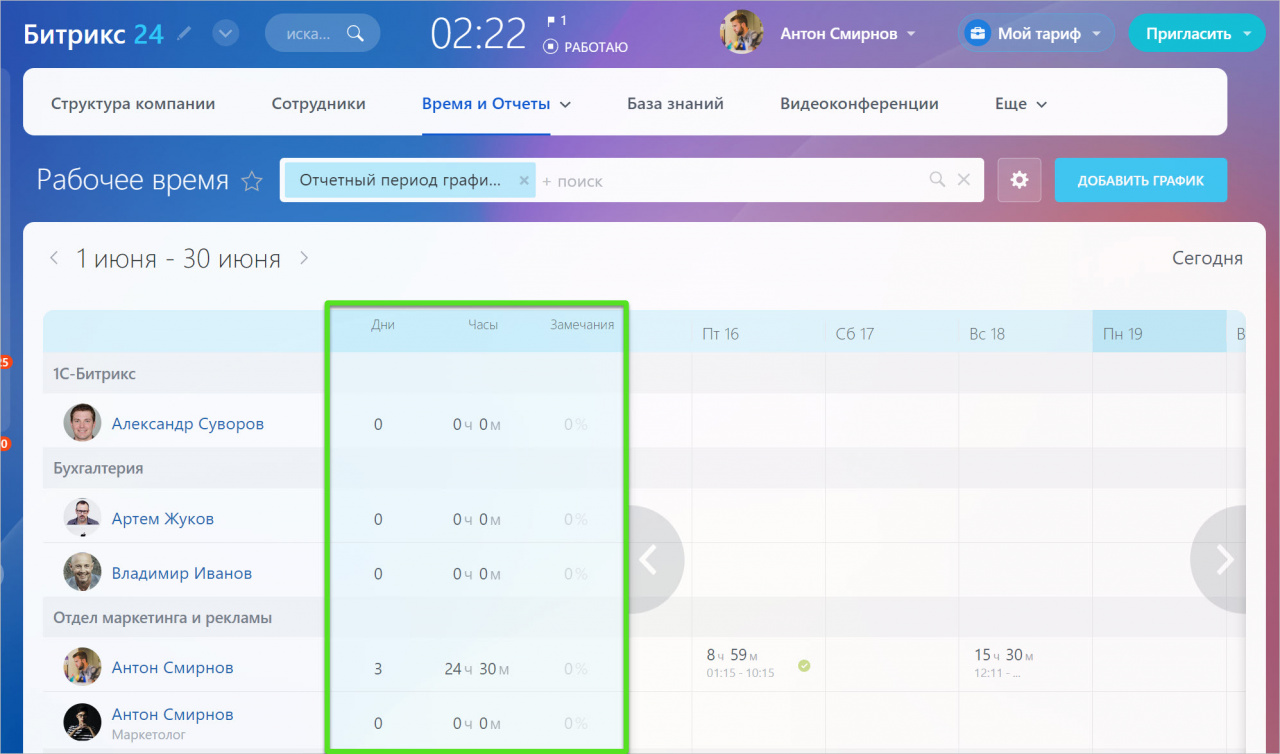
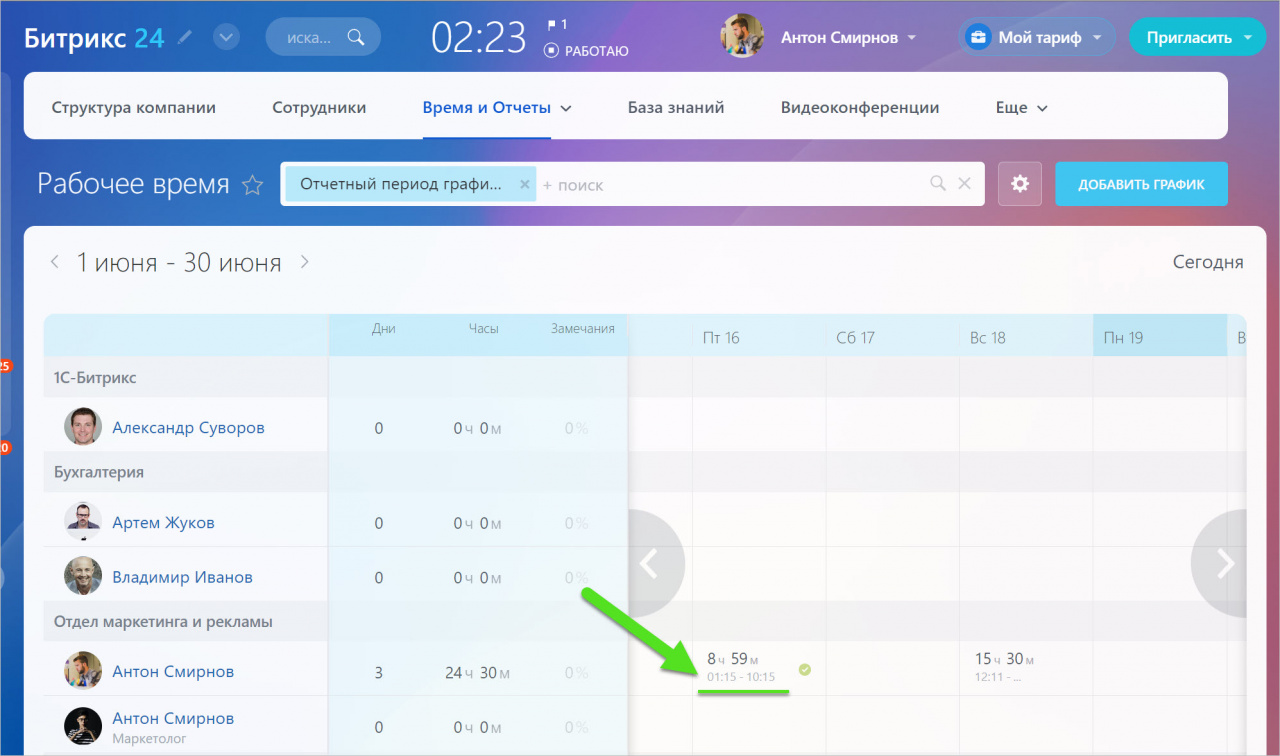
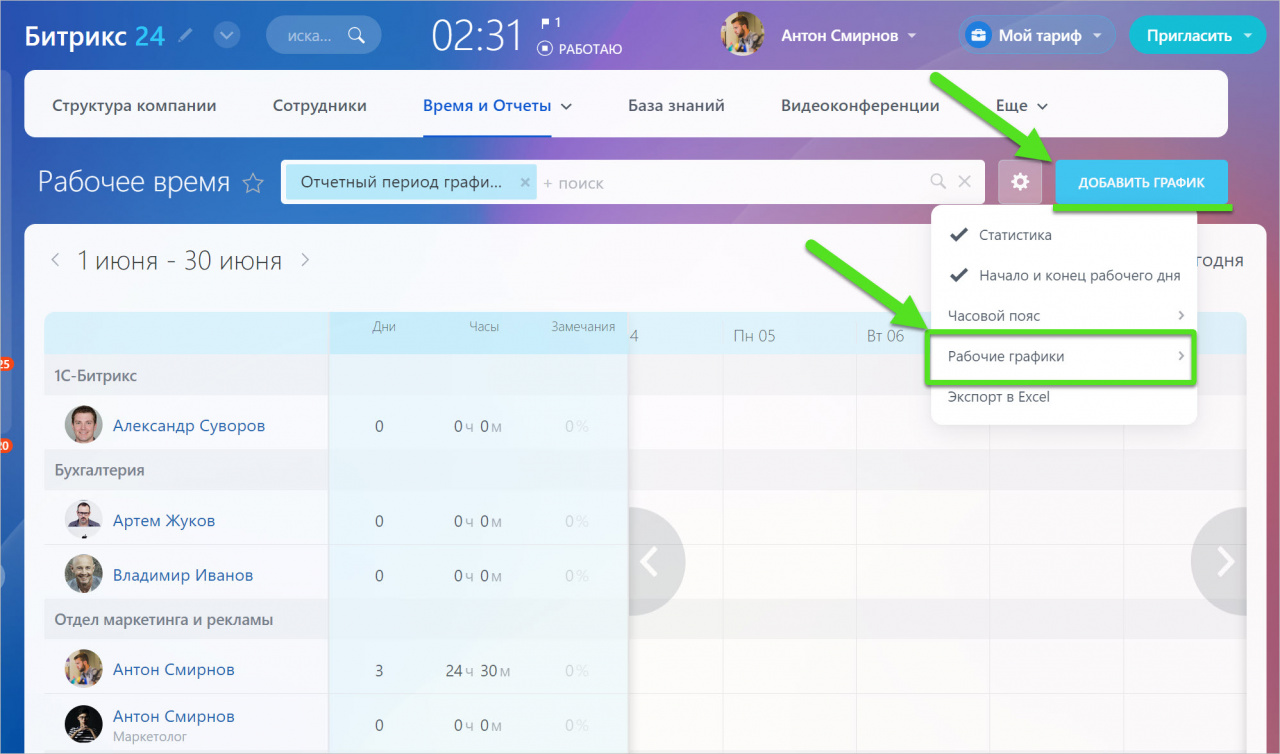
.jpg)